そもそもの状況:Macで.exeファイルは通常開けない
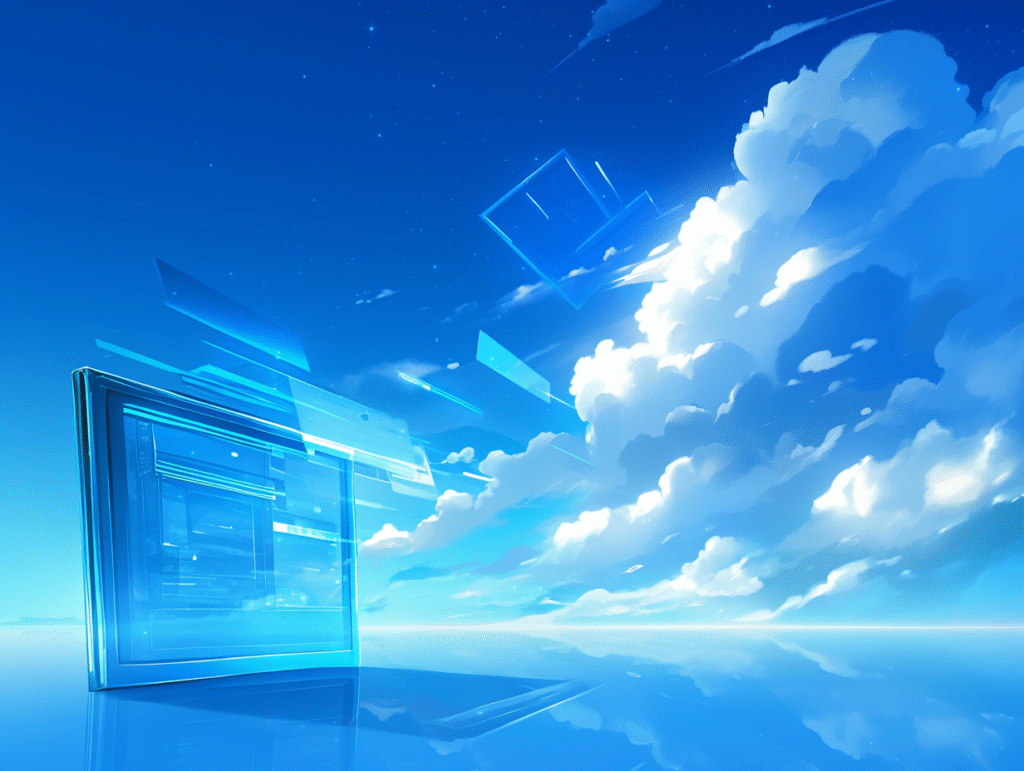
Windowsユーザーにはおなじみの.exeファイルですが、Macではそもそも異なるOS向けのファイルとなります:
.exeはWindows用の実行ファイルであり、Macのネイティブアプリケーションではありません- Macは標準では
.exeファイルを実行することも、直接開くこともできません - 本来であれば、WineやParallels、VMwareなどの仮想環境を使用する必要があります
今回の問題の原因
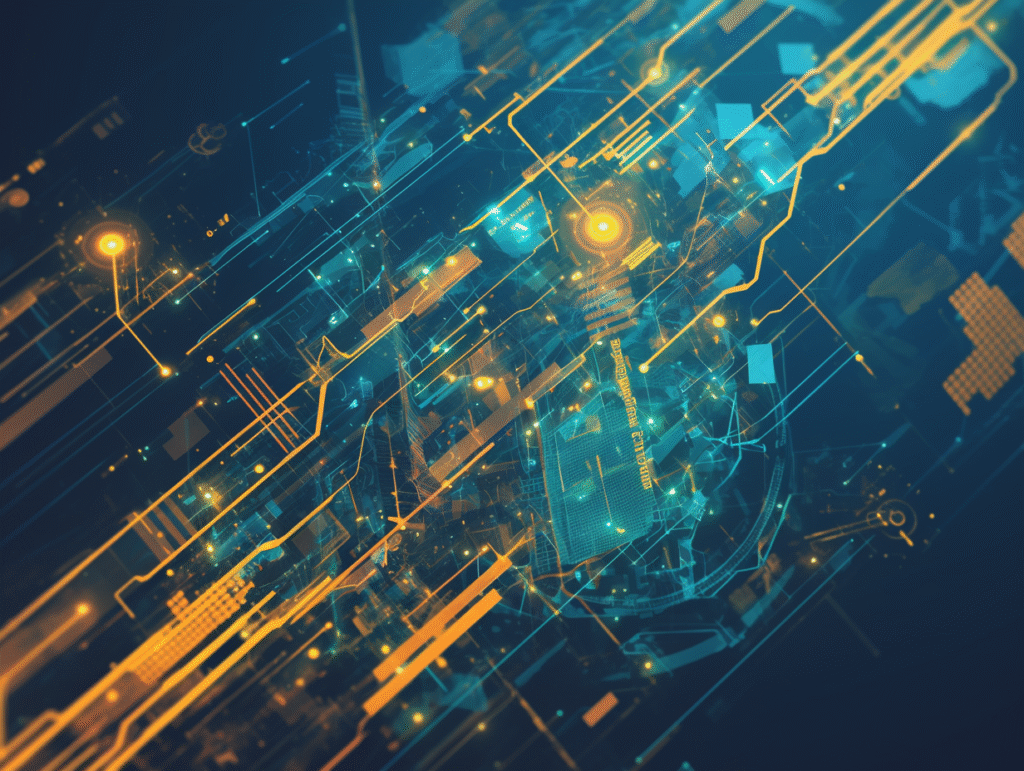
Xamarin(特にXamarin StudioやVisual Studio for Mac)をインストールした際に、システムに次のような誤った関連付けが行われることがあります:
.exeファイルがC#や.NET関連ファイルと誤って判断されている- そのため、Macが
.exeファイルを「Xamarinで開く」よう設定されてしまっている - 結果として、
.exeファイルをダブルクリックするとXamarinが起動してしまう
.exeファイルをMacで扱う方法
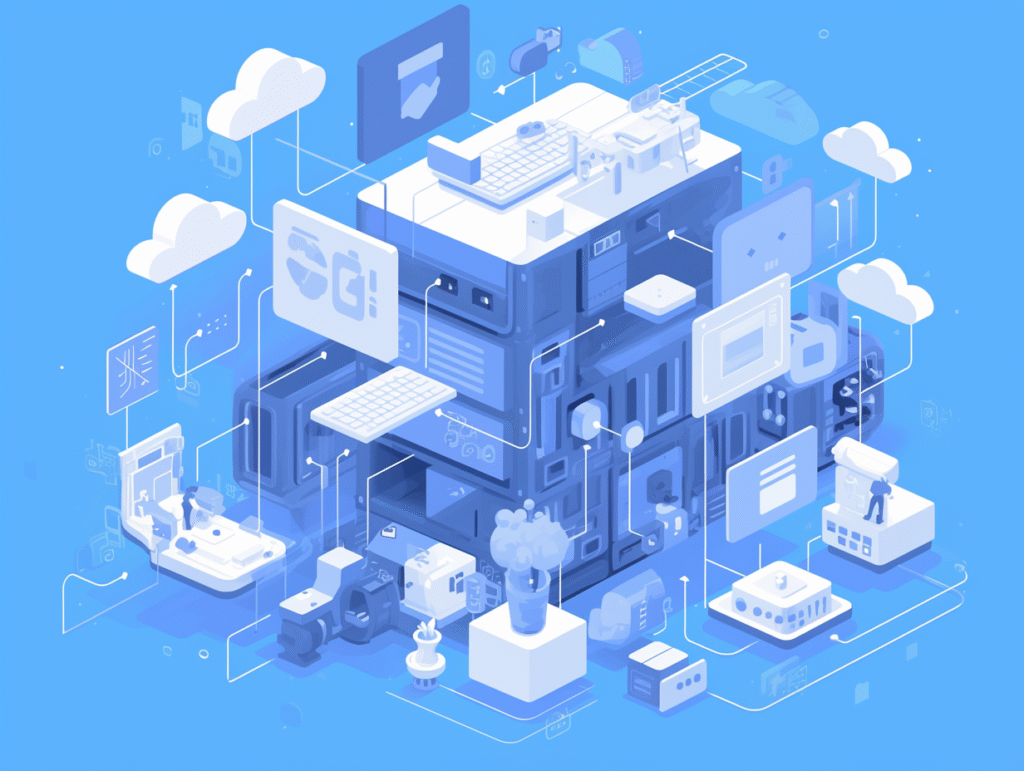
関連付けを解除した後、もし.exeファイルを使用したい場合は、以下の方法があります:
| やりたいこと | 方法 |
|---|---|
| Windowsアプリを実行したい | Wineを使用(無料)、または仮想化ソフト(Parallels、VMwareなど)を使用 |
| 中身だけ見たい(実行しない) | テキストエディタで開く(ただしバイナリ表示になる場合あり) |
Wineを使う場合は、.exeファイルを開けたり開けなかったり。
基本的には、仮想化ソフトを使い、Mac上でWindowsを動かす方が無難。
Wineを使って.exeファイルを開く場合
Homebrewがインストールされていれば、次のコマンドでWineをインストールできます:
brew install --cask wine-stableインストール後は以下のコマンドで.exeファイルを実行できます:
wine yourfile.exeただし、リソースを多く使うアプリケーションや特定の.NET系アプリケーションはWineでも動作しないことがあります。
まとめ
| 問題 | 解決策 |
|---|---|
| .exeファイルを開こうとするとXamarinが起動する | 「情報を見る」で関連付けを解除する |
| .exeファイルを実際に使用したい | WineまたはParallelsなどの仮想環境を使用する |
| .exeファイルを開きたくない | 関連付けのリセットだけで対応完了 |
関連付けを解除することで、意図しないXamarinの起動を防ぎ、必要に応じて適切なツールで.exeファイルを扱うことができるようになります。








コメント